详解ElasticAPM实现微服务的链路追踪(NET)
前言
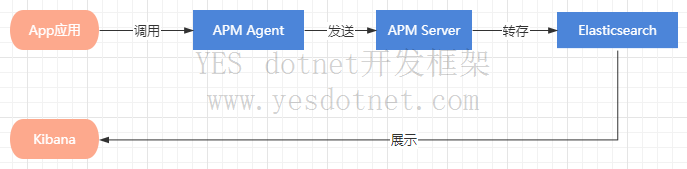
首先我们下载ElasticSearch、Kibana、APM Server;可以先简单的理解为 ElasticSearch是存储数据用的,Kibana是展示数据用的。
ElasticSearch下载地址:
https://www.elastic.co/cn/downloads/elasticsearch
Kibana下载地址:
https://www.elastic.co/cn/downloads/kibana
APM Server下载地址:
https://www.elastic.co/cn/downloads/apm
在下载时需要注意,ElasticSearch、Kibana、APM Server要下载相同的版本,相同平台的;下图为下载时的注意事项。
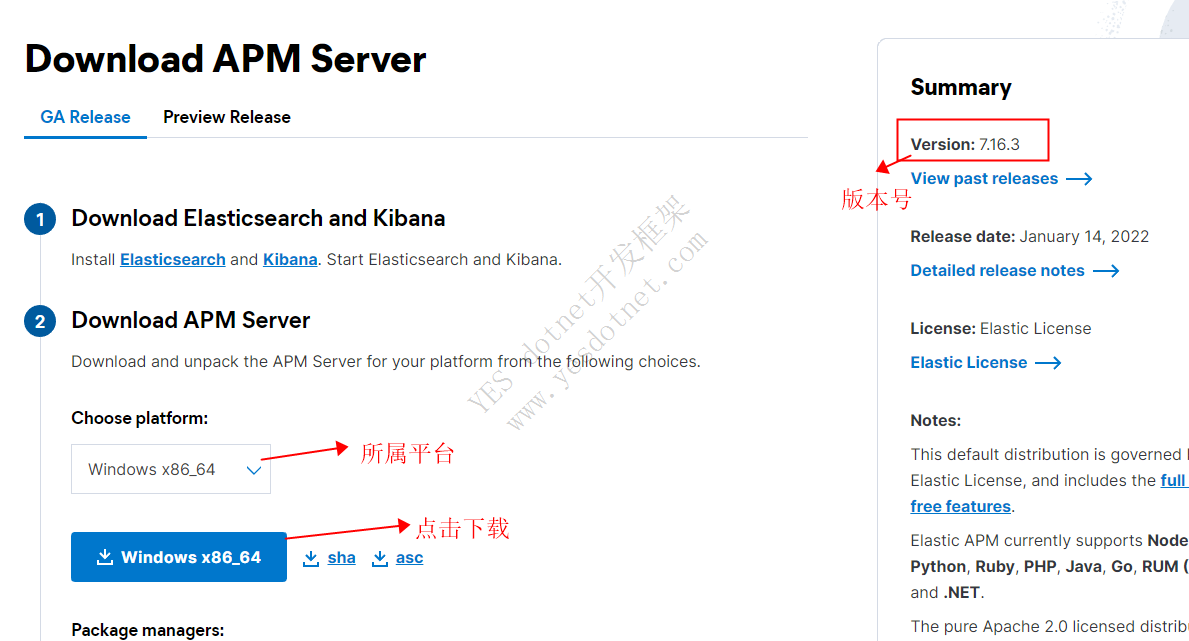
这里我下载的都是window下的安装包,下载文件如下图:
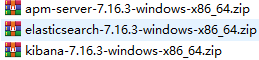
安装ElasticSearch
ElasticSearch依赖于java的SDK,所以需要安装Java的SDK。
为了测试,我随便找了一台有java环境的电脑,系统是window10,java环境如下图:

然后将ElasticSearch压缩包解压,找到config\elasticsearch.yml文件,记事本打开,修改配置如下:
cluster.name: kiba001 node.name: master node.master: true network.host: 0.0.0.0 http.cors.enabled: true http.cors.allow-origin: "*" cluster.initial_master_nodes: ["kiba518"]
然后找到bin下面的elasticsearch.bat,双击运行脚本安装ElasticSearch。

elasticsearch.bat会启动一个CMD窗口,该窗口将是ElasticSearch的宿主,即关闭了他,ElasticSearch就会关闭。
让CMD窗口运行一会,然后打开浏览器,输入 http://localhost:9200 ,显式以下画面,说明ES安装成功。因为我是随机找的有java环境的电脑安装的,所以ElasticSearch虽然依赖于JDK,但似乎对版本并不苛刻。
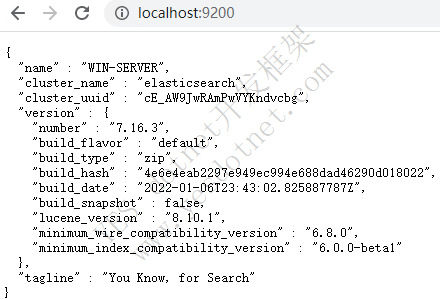
安装Kibana
与ElasticSearch类似,将Kibana压缩包解压,找到bin下面的Kibana.bat,双击运行脚本安装Kibana。
Kibana.bat也会启动一个CMD窗口,该窗口将是Kibana的宿主。
让CMD窗口运行一会,然后打开浏览器,输入http://localhost:5601/,显式以下画面,说明kibana安装成功。
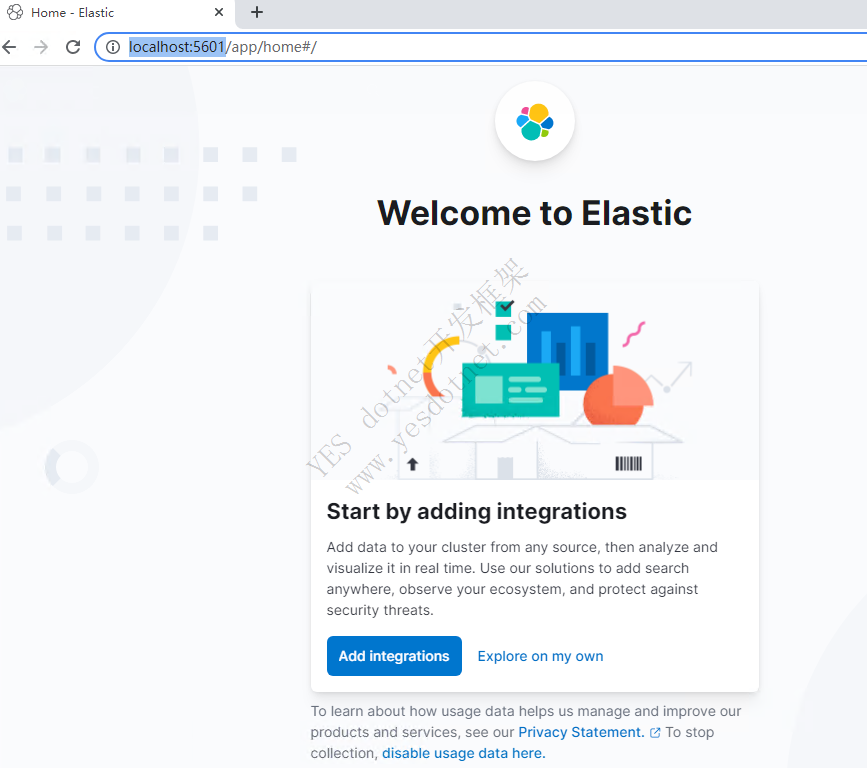
Config文件夹下的kibana.yml是默认的配置文件,想深入研究的可以百度搜索一下这个文件的使用,这里我没有配置,所以使用的都是默认配置,用的请求地址也是localhost。

修改server.host可以修改请求地址:
server.host: "0.0.0.0"
修改i18n.locale的值为"zh-CN"为,可以启动汉化版本kibana。
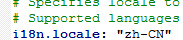
安装APM Server
首先解压APM Server的压缩包,如下图:
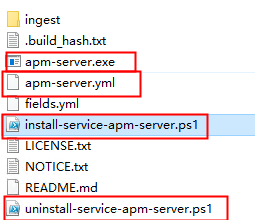
然后在里面找到ApmServer的配置文件apm-server.ym。
将配置文件最开始的host: “localhost:8200”修改成“0.0.0.0:8200”,以便让他能允许通过ip:端口号的方式访问。然后增加elasticsearch地址配置:
apm-server: # Defines the host and port the server is listening on. Use "unix:/path/to.sock" to listen on a unix domain socket. host: "0.0.0.0:8200" output.elasticsearch: hosts: ["localhost:9200"] #hosts: ["已安装好的ES地址,多个之间用逗号隔开"]
效果如下:
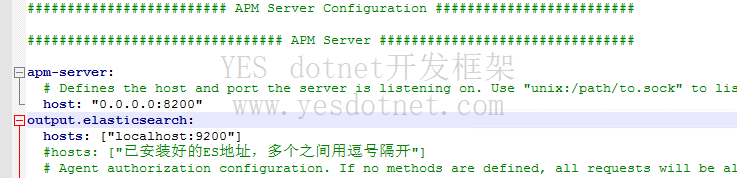
然后运行apm-server.exe,这里需要注意的是apm-server.exe是个window服务,所以这里不能双击运行。不过安装包中已经有可以启动服务的文件了——install-service-apm-server.ps1。
具体安装ApmServer步骤。
1.从下载页面下载 APM Server Windows zip 文件。
2.将 zip 文件的内容解压缩到 C:\Program Files。
3.将 apm-server-7.16.3-windows 目录重命名为 APM-Server。
4.以管理员身份打开 PowerShell 提示符(右键单击 PowerShell 图标,然后选择以管理员身份运行)。如果运行的是 Windows XP,则可能需要下载并安装 PowerShell。
5.从 PowerShell 提示符处,运行以下命令以将 APM Server 安装为 Windows 服务。
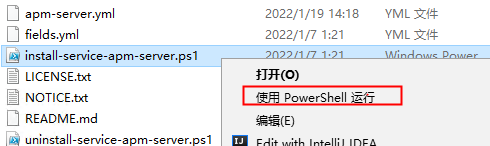
然后在弹出的页面中输入Y,然后回车。

注意:如果您的系统禁用了脚本执行,则需要为当前会话设置执行策略,以允许脚本运行。示例:
PowerShell.exe -ExecutionPolicy UnRestricted -File .\install-service-apm-server.ps1`
然后我们打开控制面板—管理工具—服务,就可以看到,我们已经安装了一个apm-server的服务了。
不过他的当前状态是未启动,我们右键将服务启动就可以了。
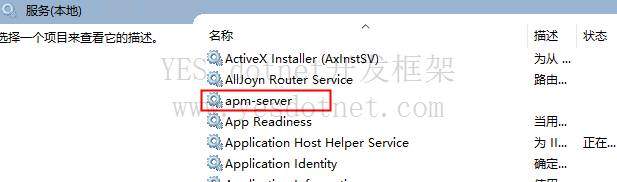
然后我们浏览http://localhost:8200/,得到如下界面,代表ApmServer已经安装成功了。
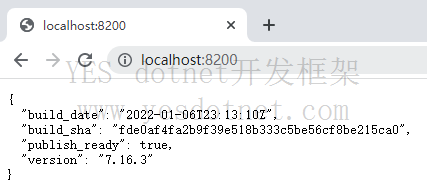
默认的日志在:C:\ProgramData\apm-server
联合测试
我们重新打开Kibana——http://localhost:5601/,然后点击AddIntegrations。
然后点击ElasticAPM。
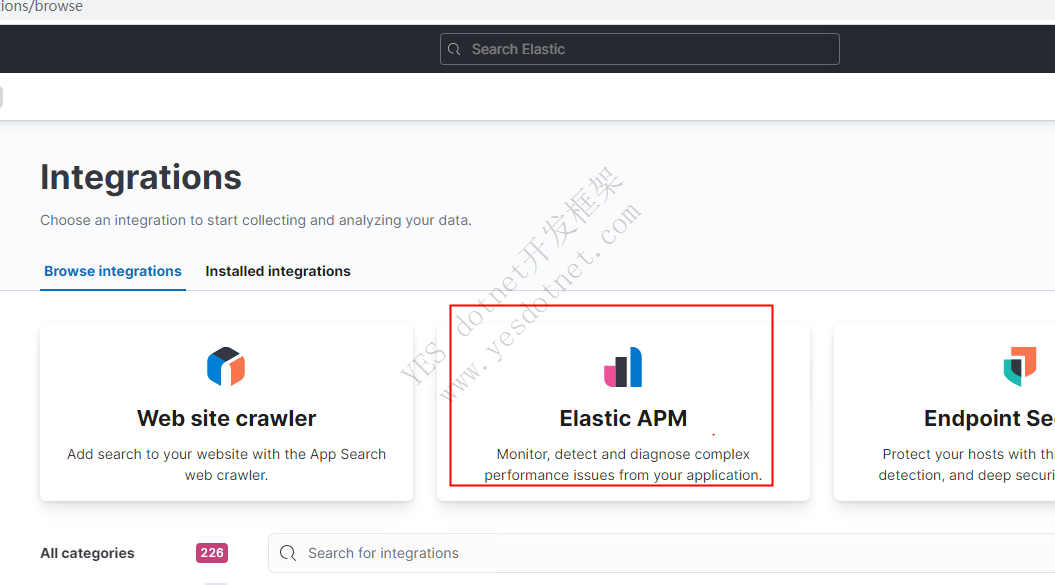
然后选择Windows。

然后页面向下拉,点击Check APM Server status——检测APM Server的状态。
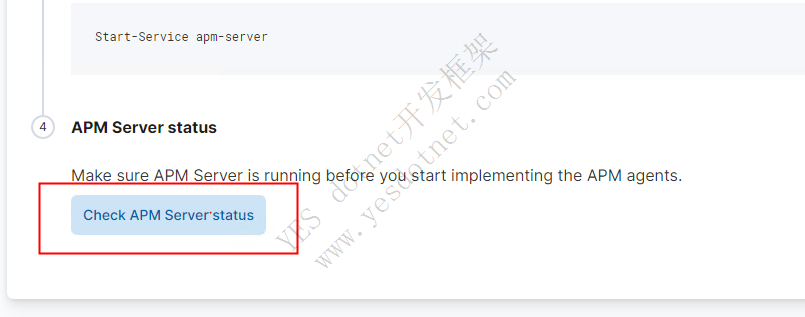
如下图,提示了已经正确安装了APM Server。
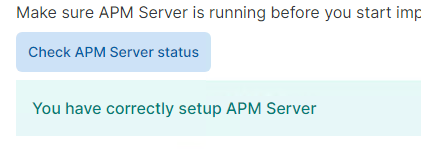
APMAgent使用
首先创建一个NETCore的Web项目,然后引入Elastic相关DLL。
可以单独引用独立的DLL。
也可以直接就引用一个整合的DLL,推荐就引用一个Elastic.Apm.NetCoreAll。
然后在Startup的Configure方法中使用 app.UseElasticApm(Configuration)。
代码如下:
using ...
using Elastic;
using Elastic.Apm;
using Elastic.Apm.AspNetCore;
using Elastic.Apm.EntityFrameworkCore;
namespace ElasticAPMTest
{
public class Startup
{
public Startup(IConfiguration configuration)
{
Configuration = configuration;
}
public IConfiguration Configuration { get; }
public void ConfigureServices(IServiceCollection services)
{
services.AddControllers();
}
public void Configure(IApplicationBuilder app, IWebHostEnvironment env)
{
if (env.IsDevelopment())
{
app.UseDeveloperExceptionPage();
}
app.UseElasticApm(Configuration);
app.UseRouting();
app.UseAuthorization();
app.UseEndpoints(endpoints =>
{
endpoints.MapControllers();
});
}
}
}然后appsettings.json修改如下:
{
"Logging": {
"LogLevel": {
"Default": "Information",
"Microsoft": "Warning",
"Microsoft.Hosting.Lifetime": "Information"
}
},
"AllowedHosts": "*",
"ElasticApm": {
"Environment": "production", // Set the service environment
"SecretToken": "",
"ServerUrl": "http://192.168.50.28:8200/", //设置前面安装好的APM Server URL,默认端口号是8200
"LogLevel": "Error", // Log级别,
"ServiceName": "TEST1", //应用的名字
//"CaptureBody": "all",
//"CaptureBodyContentTypes": "application/x-www-form-urlencoded*, text/*, application/json*, application/xml*",
"ServiceVersion": "1.0.0.0"
//"Environment": "staging",
//"CaptureHeaders": "false",
//"TransactionSampleRate": 0.456,
//"TransactionMaxSpans": 375,
//"CaptureBody": "all",
//"CaptureBodyContentTypes": "application/x-www-form-urlencoded*, text/*, application/json*, application/xml*"
}
}然后运行网站,如下图:
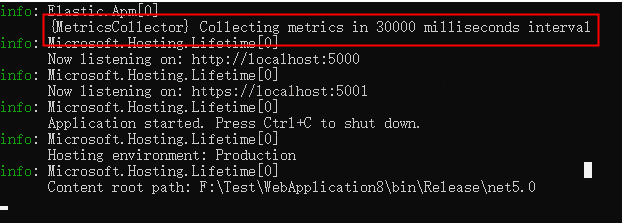
项目运行后,第一行提示我们ElasticAPM收集数据是30000毫秒的间隔,即每30秒采集一次数据。
Github参考网站,可以下载源代码了解更多详情。
查看检测的数据
我们回到刚才Kibana的页面,继续向下拉,如下图(截图已经是中文 了,因为我已经汉化了)。
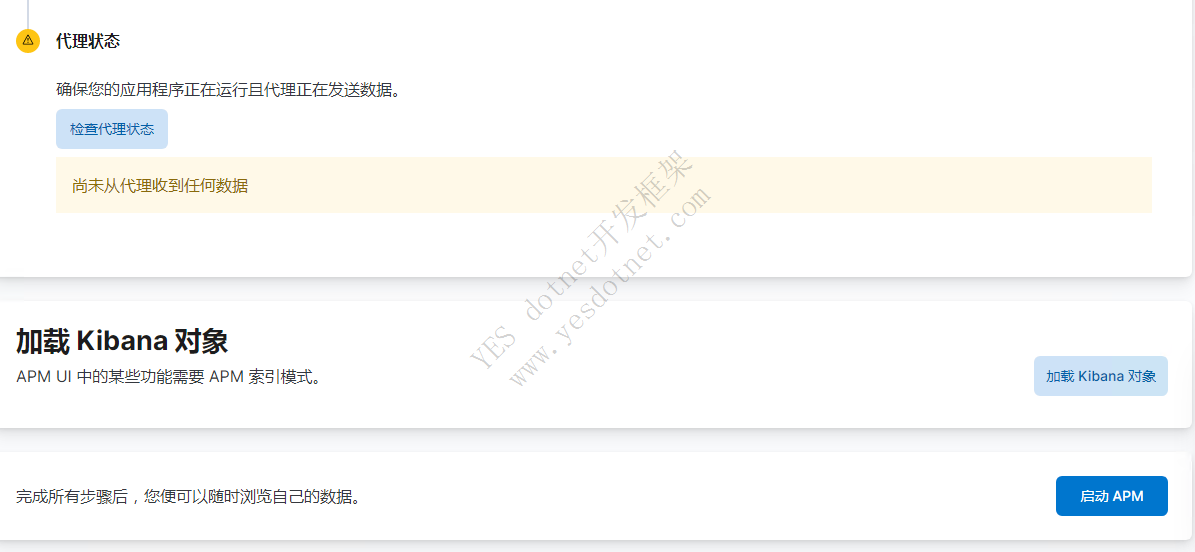
点击【检测代理状态】,提示尚未从代理收到任何数据,但我的项目运行正常,所以直接点击加载Kibana对象,然后启动APM,进入服务管理界面。

点击Test1,这是配置ApmAgent的项目,界面如下。

可以看到,他已经在检测我的网站的访问和吞吐量等等信息了。
点击【指标】,还有CPU和内存的统计。
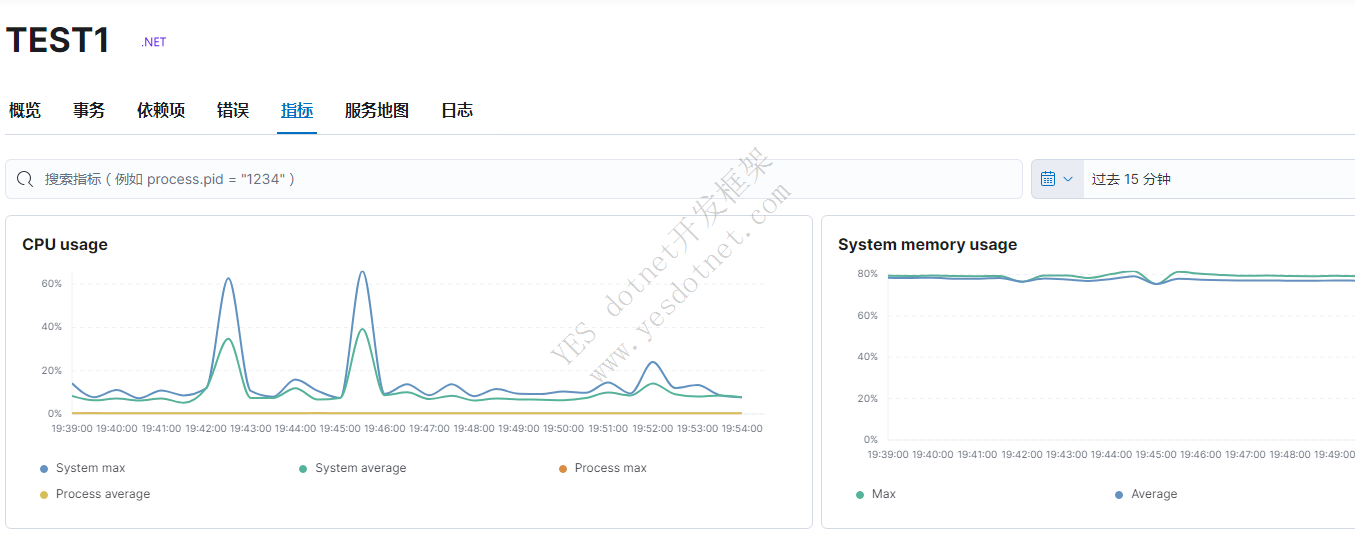
点击【事务】,这里的【时间线】就有我们请求的链路跟踪,即微服务所需的链路跟踪功能。
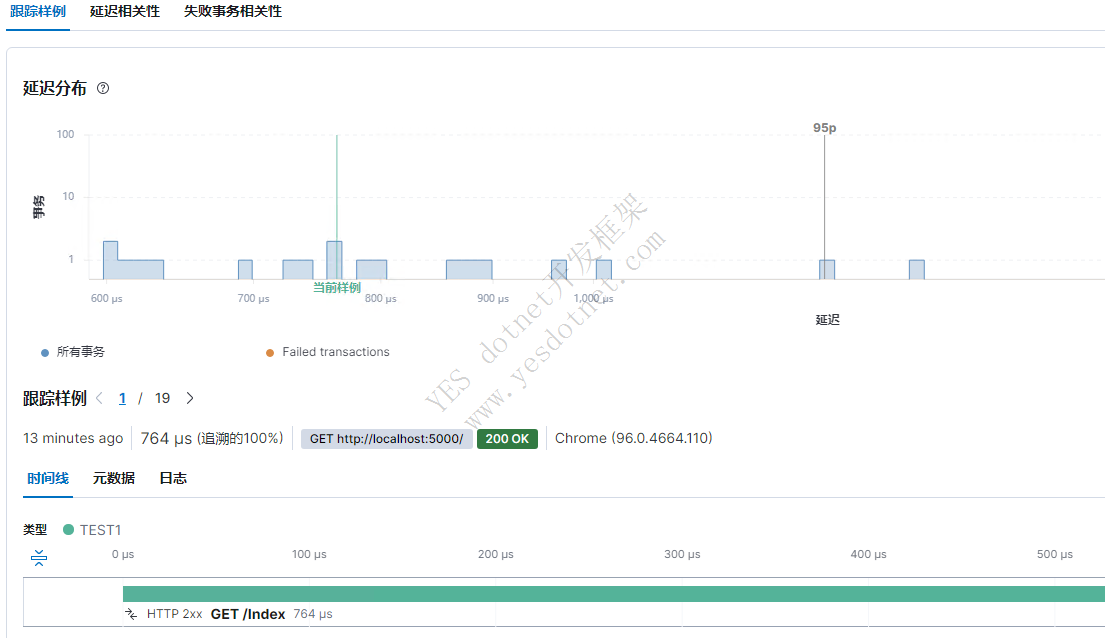
结语



